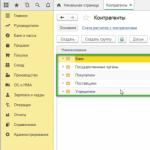Табель в программе 1с 8.3
В программном продукте под названием 1С Зарплата и управление персоналом 8.3 (1С 3.0) мы расскажем, как можно осуществить ввод табеля учета рабочего времени. Сразу отметим, что в программе с именем «1С Бухгалтерия 8.3» табель учета времени работы найти нельзя, поскольку его нет.
Данный табель нужен работникам предприятия, которые имеют почасовую заработную плату. То есть плата зависит от фактически отработанного времени.
Перед непосредственно работой с самим табелем предлагаем вам заполнить или обновить производственный календарь.
В программном продукте 1С: «ЗУП» учет отработанного времени существует возможность вести с помощью различных методов, а точнее двух следующих:
Первый метод называется метод «отклонений». В случае данного метода регистрируются отклонения от графика. Например, когда сотрудник не явился на работу или отработал сверхурочные часы. За основу необходимо брать информацию графика работы;
Второй метод называется метод «сплошной регистрации». В случае его использования параллельно регистрируется фактически затраченное время и ведутся документы-отклонения.
Какой график работы в «1С ЗУП 8.3»?
Когда готовится приказ о приеме работника на работу, то в нем нужно произвести настройку графика самой работы, то есть указать запланированное время работника. В случае кадрового перемещения, график также необходимо обязательно указывать (оставить бывший или назначить новый). Реквизит под названием «График работы» в документах перемещения или приема является обязательным. Графики работы на предприятии определяются в справочнике с именем «Графики работы».
Если в «1С 8.3» существуют определенные разногласия с графиками, то они фиксируются следующими документами:
Отпуск по уходу за ребенком;
Начисление отпуска;
Начисления по больничному листу.
В разделе под названием «Учет времени», содержится в меню «Зарплата», существует возможность для работника осуществить настройку на определенный период индивидуального графика. В данном случае запланировано основным графиком время для работника исчисляться не будет. Оно будет регулироваться по индивидуальному графику.
В «1С» табель рабочего времени будет заполняться в следующих случаях:
Когда все работники фирмы работают по пятидневке;
Когда на предприятии есть несколько циклических графиков и отклонений, кроме больничных, отпусков, отгулов и прочее.
Существуют случаи, когда в программе «1С 8.3» табель рабочего времени заполнять просто необходимо:
В ходе использования достаточно сложных нециклических графиков учета рабочего времени;
Когда на предприятии регулярно меняются изменения между работниками, которые работают по скользящему графику;
В случае продвижения на предприятии вахтовых методов и др.
«1С Зарплата»: работа с табелем учета рабочего времени
А сейчас мы подробно рассмотрим пошаговые инструкции по проведению и настройке табеля в программном продукте под названием «1С 8.3 ЗУП».
С целью введения и настройки табеля, необходимо зайти в меню с именем «Зарплата», далее в разделе под названием «Учет времени» перейти к списку табелей по такой ссылке как «Табели».
Заполнение табеля осуществляется в соответствии с утвержденными определениями букв. Последние описаны в справочнике с именем «Виды использования рабочего времени», который можно найти в меню под названием «Настройки».
Существует возможность заполнить табель в автоматическом режиме, нажав на кнопку под названием «Заполнить», а после этого, если потребуется, изменить (отредактировать) его.
Но перед этим обязательно необходимо будет выбрать предприятие и период табеля.
Важно отметить, что в случае суммированного учета рабочего времени нужно вводить часы отсутствий (например, командировки). Но кроме больничных и отпусков. Это нужно в целях расчета часов, по которым будет сохраняться средний заработок. Данные часы будут браться не из кадровых документов, а именно из табеля.
В результате заполнения табеля нажмите на клавишу под названием «Провести и закрыть».
Организации обязаны вести учет рабочего времени сотрудников. Для этого используют унифицированную форму Т13 – табель учета рабочего времени. В этом документе по каждому работнику заполняют данные об отработанных им днях и часах. Табель учета рабочего времени в 1С 8.3 Бухгалтерия формируется по данным производственного календаря. Здесь мы расскажем, где найти табель рабочего времени и как настроить его под себя.
Читайте в статье:
Есть два варианта ведения табеля:
Вариант 1. Сплошная регистрация явок и неявок на работу;
Вариант 2. Регистрация только отклонений (отпусков, больничных и т.п.).
Табель учета рабочего времени в 1С 8.3 Бухгалтерия формируется вторым способом. Программа автоматически заполняет его по принятым на работу сотрудникам, с учетом их отпусков и больничных. За основу 1С 8.3 берет 5-ти дневную 40 часовую рабочую неделю из производственного календаря. Как настроить производственный календарь в 1С 8.3 Бухгалтерия читайте здесь. Учет не оплачиваемых отпусков («за свой счет») и прогулов в программе 1С 8.3 Бухгалтерия не предусмотрен.
Для учета рабочих и нерабочих дней в табеле учета рабочего времени в 1С 8.3 Бухгалтерия используют следующие обозначения:
- «Я». Рабочий день (явка);
- «В». Выходные дни;
- «ОТ». Отпуск;
- «Б». Больничный.
Расскажем, как в 5 шагов в 1С 8.3 найти и настроить табель учета рабочего времени в 1С 8.3 Бухгалтерия.
Как сделать табель в программе БухСофтШаг 1. Настройте в 1С 8.3 учет больничных и отпусков
Зайдите в раздел «Зарплата и кадры» (1) и нажмите на ссылку «Настройки зарплаты» (2). Откроется окно настроек.
В открывшемся окне нажмите на ссылку «Расчет зарплаты» (3) и поставьте галочку (4) напротив «Вести учет больничных, отпусков и исполнительных документов».
Теперь табель учета рабочего времени в 1С 8.3 Бухгалтерия будет формироваться с учетом введенных больничных и отпусков.
Шаг 2. Откройте в 1С 8.3 табель учета рабочего времени для заполнения
Зайдите в раздел «Зарплата и кадры» (1) и нажмите на ссылку «Отчеты по кадрам» (2). Откроется окно «Отчеты раздела «Кадровый учет»».
В открывшемся окне нажмите на ссылку «Табель учета рабочего времени (Т-13)» (3). Откроется окно для заполнения документа.
Шаг 3. Сформируйте в 1С 8.3 табель учета рабочего времени
В форме заполнения укажите:
- вашу организацию (1);
- период, за который надо сформировать табель (2). Введите начальную и конечную дату периода;
- подразделение, по которому нужен табель (3). Если это поле оставить пустым, то табель заполнится по всем подразделениям.
Для завершения операции нажмите кнопку «Сформировать» (4).
В сформированном табеле будет информация:
- по сотрудникам и их должностям(5);
- количеству отработанных дней за выбранный период по каждому сотруднику (6);
- количеству отработанных часов за выбранный период по каждому сотруднику (7).

Шаг 4. Формирование табеля в 1С 8.3 по отдельным работникам
Табель учета рабочего времени в 1С 8.3 Бухгалтерия можно сформировать по отдельно взятому сотруднику или их группе. Для этого нажмите кнопку «Настройка» (1). В открывшемся окне «Настройки отчета …» нажмите ссылку «Подбор» (2). Откроется .
В списке кликните на нужных сотрудников и нажмите кнопку «Выбрать» (3). Нажмите на «х» (4) чтобы закрыть список.
Теперь в окне «Настройки отчета…» указан выбранный сотрудник (5). Нажмите кнопку «Закрыть и сформировать» (6) для завершения формирования документа.
По указанному сотруднику сформируется табель (7).
Видео по этой теме тоже есть, вы найдете его в конце этой статьи.
Итак, начиная с версии 3.0.44.94, в 1С Бухгалтерия 8 ред. 3.0 стало возможным формировать табель учета рабочего времени. Он формируется на основании производственного календаря с 40 часовой пятидневной рабочей неделей. Если в программе ведется учет пособий и отпусков (документы «Отпуск» и «Больничный лист»), то эти документы будут учитываться при формировании табеля.
Найти табель можно на закладке «Зарплата», раздел «Зарплата», «Отчеты по кадрам».
В этой же версии появилась возможность в документе «Начисление зарплаты» получить автоматический пересчет оклада сотрудника при изменении количества отработанных дней. Для этого после формирования и заполнения документа необходимо вручную уменьшить количество рабочих дней, число отработанных часов и оплаты по окладу пересчитаются автоматически.

Также в этой же версии появился новый отчет «Контроль сроков уплаты НДФЛ», с его помощью удобно контролировать сроки уплаты налога. Найти этот отчет можно на закладке «Зарплата», раздел «Зарплата», «Отчеты по зарплате».
В отчете можно увидеть информация об удержанном и уплаченном НДФЛ. В графе «Конечное сальдо» показывается сумма НДФЛ, которая должна быть перечислена в бюджет до указанной даты. Отчет может быть сформирован сводно или с разбивкой по сотрудникам, для этого необходимо установить флажок «С разбивкой по сотрудникам».

Начиная с версии 3.0.44.115 в 1С Бухгалтерия 8 ред. 3.0 в программе стал доступен расчет зарплаты по обособленным подразделениям. Также можно отсчитываться по НДФЛ в налоговую инспекцию по месту регистрации этого подразделения.
Сначала необходимо включить учет для обособленных подразделений в параметрах учета (закладка «Администрирование»), в разделе настройки зарплаты. Затем в справочнике «Подразделения» установить флажок «Обособленное подразделение» и указать сведения о налоговом органе, в котором это подразделение зарегистрировано.

В этой же версии при перечислении НДФЛ можно указать конкретных сотрудников, за которых он перечисляется.
В этом случае при проведении документа «Списание с расчетного счета» сумма НДФЛ будет распределена по всем сотрудникам пропорционально заработной плате. Можно указать конкретных сотрудников, по которым НДФЛ перечисляется.
В документе «Списание с расчетного счета» при выборе вида операции «Уплата налога» и вида налога «НДФЛ при исполнении обязанностей налогового агента» становится активной синяя гиперссылка «Разбить по сотрудникам»
По данной ссылке можно открыть окно «Разбивка по сотрудникам», где список сотрудников и сумма НДФЛ указывается вручную или сделать заполнение по ведомости на выплату заработной платы нажав на кнопку «Заполнить по ведомости»

Вот такие изменения, связанные с зарплатой произошли в последних версиях программы 1С Бухгалтерия 8 ред. 3.0.
Более подробно про табель рабочего времени в 1С Бухгалтерия 8 и другие изменения по зарплате можете посмотреть в видео.
30.07.2013
Бухгалтерия 8, 2.0, как создать табель рабочего времени?
Меню" Расчет зарплаты/Табель учета рабочего времени" В шапке документа указывается: № и дата документа, учреждение, ответственное лицо, составившее документ. При необходимости можно указать подразделенине, если табель оформляется сразу на нескольких сотрудников подразделения.Кроме этого в документе указывается:1. период составления табеля- целиком за указанный месяц, за первую и вторую половины указанного месяца по отдельности, за произвольный период в рамкая месяца; 2. способ ввода времени- по каждому дню периода либо сводно.
В табличной части "Сотрудники" указывается сотрудник либо список сотрудников. При выборе сотрудника заполняются данные о фактически отработаном времени автоматически, исходя из графика работы и введенных документов- отклонений. При необходимости на любую дату в табеле можно выполнить корректировку, уточнив(назначив) количество отработанного (или неотработанного) времени. При этом корректируются как часы за основное рабочее время, так и ночные и вечерние часы.
Для выполнения корректировки отработанного времени необходимо дважды щелкнуть по выбранной ячейке и буквенно-цифровыми обозначениями внести информацию.Например, сведения об основном отработанном времени обознаяаются буквой "Я" и числом, обозначающим количество отработанных часов. При этом число должно отделяться от буквы пробелом, например "Я 8". Ночные и вечерние часы указываются в той же ячейке через пробел, например Я 4 В 2 Н 2
Условные обозначения учета использования рабочего времени указаны в Классификаторе использования рабочего времени (см. пункт "Нормативная (справочная) информация").
Важно! В случае, если в расчетном периоде для выбранного сотрудника был создан документ- табель отработанного времени, при расчете зарплаты для определения отработанного времени будет учитываться документ- табель, а не документы отклонения.
При проведении документа программа проверяет, есть ли уже в указанном периоде документы "Табель учета рабочего времени" на указанных сотрудников. При обнаружении таких ситуаций выдается сообщение об ошибке и документ не проводится.
Втабеле учета рабочего времени можно указать неоплачиваемые дни:
а) неоплачиваемый отпуск по разрешению работодатля;
б) неоплачиваемый отпуск по законодательству;
в) неоплачиваемый дополнительный отпуск
г) отпуск а обучение неоплачиваемый;
д) неявки по невыясненным причинам;
е) прогулы.
Для табеля обязательно должна сидеть где-то норма. Заходите в "Расчет зарплаты/основные начисления" и на закладке "время" с помощью переключателя определяется выбор вида времени, за которое производится начисление.
Поле "Вид времени по классификатору использования рабочего времени" определяет вид обозначения вида расчета в табеле учета рабочего времени. Например, вид расчета "Оплата больничных листов" отображается в табеле как " Б (19) Нетрудоспособность".
Учет рабочего времени в программе 1С Зарплата и Управление Персоналом 8 может осуществляться двумя методами:
- метод «отклонений», при котором отработанное время определяется на основании данных графика работы и зарегистрированных отклонений от графика (неявок и сверхурочной работы);
- метод «сплошной регистрации», при котором наряду с регистрацией документов-отклонений ведется регистрация фактически использованного времени.
При приеме сотрудника на работу в приказе ему обязательно назначается график работы — им определяется плановое рабочее время сотрудника. При кадровом перемещении сотрудника график тоже обязательно указывается: он либо остается прежним, либо изменяется. Поэтому в документах «Прием на работу» и «Кадровое перемещение» реквизит «График работы» является обязательным. Графики работы предприятия предварительно описываются в справочнике «Графики работы».
Учет отработанного времени в программе ведется на основании действующего графика сотрудника, а также на основании отклонений от графика, которые вводятся документами-отклонениями:
- Начисление по больничному листу;
- Начисление отпуска;
- Невыходы;
- Оплата по среднему заработку;
- Регистрация простоев;
- Отпуск по уходу за ребенком.
Помимо общего графика, сотруднику может быть введен индивидуальный график работы на месяц. В этом случае плановое время для сотрудника за этот месяц будет определяться не по графику работы предприятия, присвоенному ему кадровыми документами, а по индивидуальному графику, введенному с помощью документа »Ввод индивидуальных графиков работы организации» (меню «Расчеты зарплаты по организациям» — «Ввод индивидуальных графиков работы»).
Когда табель заполнять НЕ НАДО.
- Если все работники организации работают по графику пятидневной рабочей недели;
- Если на предприятии используется несколько графиков рабочего времени, все они цикличные, и нет случаев отклонений от графика (именно отклонений, являющихся НОРМОЙ рабочего времени, т.е. отпуска, отгулы, больничные и прочие невыходы тут не имеются в виду).
Когда необходимо заполнять табель учета рабочего времени.
- Если на предприятии используются сложные графики работы, не поддающиеся цикличному описанию в справочнике «Графики работы»:
- Если на предприятии распространена практика обмена сменами между работниками, работающими по сменным графикам:
- Если на предприятии используется вахтовый метод работы и т.д.
Порядок работы с документом «Табель учета рабочего времени».
Чтобы открыть список документов «Табель учета рабочего времени», нужно выбрать пункт меню «Расчет зарплаты по организациям» -> «Ввод табелей учета рабочего времени», или на закладке «Расчет зарплаты» Рабочего стола пользователя щелкнуть на ссылку «Табель учета рабочего времени».
В открывшемся списке при помощи стандартной кнопки «Добавить» добавляем новый документ.

Открывается форма нового документа. В ней необходимо выбрать организацию, по которой вводится табель. Если табель вводится не по всей организации, а по одному из ее подразделений — заполняем реквизит «Подразделение». Если по всей организации — оставляем его пустым.
Выбираем месяц, за который вводится табель.
Выбираем период, за который заполняется табель: весь месяц, первая половина месяца или вторая половина месяца.
Табель можно заполнять в двух режимах: подробно, по дням периода, или сводно, вводя отработанное время. Для этого необходимо установить переключатель «Способ ввода времени» в желаемое положение.
После этого нажимаем на кнопку «Заполнить», и табличная часть «Сотрудники» автоматически заполняется списком сотрудников организации (или ее подразделения, по которому вводится табель) с учетом графика работы сотрудника, а также введенных документов-отклонений, вытесняющих часы по графику.
Если табличная часть осталась незаполненной или заполнились данные не по всем сотрудникам — проверьте заполнение графиков сотрудников на текущий год.

Как видим, табличная часть документа заполнилась автоматически с учетом введенных ранее невыходов.